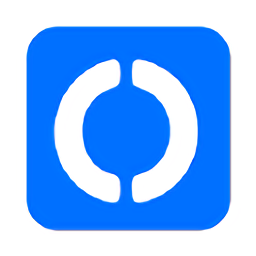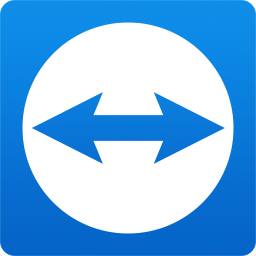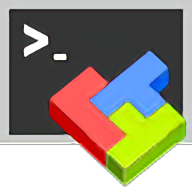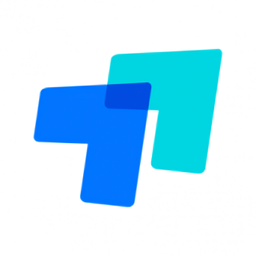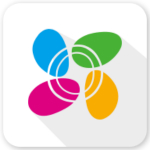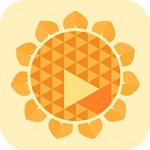TightVNC(远程管理工具) v2.8.11 免费版
免费软件- 软件大小:2.3M
- 软件语言:简体中文
- 更新时间: 2021-12-24
- 软件类型:国产软件
- 运行环境:win系统
- 软件等级 :
大雀下载地址
- 介绍说明
- 下载地址
- 相关推荐
TightVNC是一款远程控制软件,用户可以自行设置端口进行连接,让您可以更好的来进行控制。并且TightVNC中文版内还为用户提供了缩放技术,便于您在控制的过程中不占主机画面。


2、TightVNC的好处就是可以让你从远端操控另一台电脑,让你不需在被控端的电脑前,也可以操控电脑,不管是电脑出了问题,或是需要管理某台电脑,使用TightVNC就能让我们也能检查或管理远端的某一台电脑。
3、TightVNC分为服务端和客户端两部分,用户首先在需要被控制的电脑上安装服务端,并设置好端口,主密码和查看密码,确定后,软件自动后台运行。最后,玩家可以将客户端“tvnviewer.exe”复制到任意电脑上运行,输入远程主机IP后即可连接远程控制。
4、TightVNC使用了所谓“紧凑编码领域”(tightencoding)的技术,其改善低带宽连接时的性能。它有效使用JPEG和zlib的联合压缩机制。通过TightVNC宽带连接,能够观看视频和影片以及玩DirectX的游戏,尽管是在较低的框率,使成为可能。TightVNC包括其他许多常见的VNC程序的衍生物的特点,如文件传输能力。
5、TightVNC实现支持跨平台与其他不同一个平台的客户端和服务器软体,然紧缩编码技术(tightencoding)是在大多数的其他实现的软体中并不支持,因此有必要使用TightVNC的功能在用户端和伺服器端两端获得充分利用其此项增强扩充功能。其中显着增强的功能项目有文件传输和支持WindowsDFMirage镜像驱动软体应用程序以用于检测显示器屏幕更新,节省下CPU时间和增加的此应用软件TightVNC的性能表现,与能够放大缩小影像图像和在Unix的自动SSH隧道技术支持。于2.0测试版起,TightVNC支持自动缩放技术,自动重新调整的用户端的程序视窗窗口到远程用户桌面的尺寸,无论主控端的屏幕分辨率设置。

下载并设置邀请方
第一步,下载安装,这个就不用多说了,一切按照默认点“Next”下一步就可以了,直到完成。
第二步,启动服务器端。软件分成三部分,服务器端,配置端,还有运行端。如下图

第三步,设置服务器配置。启动服务器端后可以进行设置。
服务器的设置比较简单,启动后可以进行设置密码,当然也可以设置密码为空,然后在后面将“disable empty passwords”前面的钩钩去掉就OK了。点击OK,进入下一步。


邀请方设置(设置密码和启动TightVNC) 邀请方密码的设置于重置 在Tight菜单下选择‘Show User Settings’选项进入用户设置。 Primary Password’栏中设置自己的密码,可允许对方控制自己的PC。 ‘View-only password’栏中设置自己的密码,只允许被对方查看,无控制权限。 如需修改密码,同样从该窗口中以同样的方式修改。 运行TightVNC远程协助工具? 在开启Tight VNC的状态下被邀请方才能进行访问 点击运行TightVNC。 桌面右下角状态栏中出现TightVNC图标表示已经启动。
被邀请方设置
被邀请方设置(开启远程控制程序) 被邀请方在连接前需要知道被控制方的IP地址和被控制方设置的密码。 在Tight菜单下选择‘TightVNC Viewer’选项。 弹出连接窗口,在‘VNC server’栏中输入被控制方的IP地址。 在弹出窗口中输入被控制方的密码(‘Primary Password ’or‘View-only password’),即可连接成功。

终止远程协助 直接关闭远程窗口即可终止远程协助。 右击桌面右下角VNC图标,可退出Tight VNC程序。
附注:查询本机的IP地址 在桌面上同时按’windows键’+’R’进入运行窗口,在输入栏中输入‘cmd’并运行。 运行弹出的窗口,输入ipconfig。 回车弹出窗口,IPv4 Address则为本机的IP地址。
访问Mac共享屏幕
Mac系统偏好设置-共享-打开屏幕共享,并设置VNC控制屏幕密码。

windows tightVNC Viewer新建连接(New Connection),在Remote Host中输入Mac的IP地址。

输入第1步中设置的VNC屏幕控制密码(Vnc Authentication),连接上Mac OS X,点击OS X账户进行登录。

免费用于个人和商业用途,提供完整的源代码,
有用的管理,技术支持,教育和许多其他目的,
跨平台,可用于Windows和Unix,包括Java客户端,
与标准VNC软件兼容,符合RFB协议规范。
通过TightVNC,您可以:
削减你的开支,节省你的旅行时间,
帮助您的朋友和家人远程解决电脑问题,
确保你的电脑没有错,当你不在的时候。
TightVNC支持哪些Windows版本?
TightVNC基本上运行在任何版本的Windows上(支持32位和64位系统):Windows XP / Vista / 7/8 / 8.1 / 10, 相应版本的Windows Server。
在Windows XP上,您应该安装新的Service Pack。Windows CE系统不受支持。
没有低磁盘空间或RAM要求。TightVNC使用的空间和内存很小,可以在Windows运行的任何位置运行。
以前的TightVNC版本1.2和1.3有一些限制,但是。在这种情况下,无法在Windows Vista / Windows 7上将TightVNC Server用作系统服务。
我如何卸载TightVNC?
正常情况下,TightVNC可以像控制面板(添加/删除程序)中的任何其他软件一样被删除。但是,如果出现问题,或手动安装TightVNC,则可以使用下面的分步过程手动删除它。
TightVNC 1.x版的卸载步骤:
1、以管理员身份登录(或具有相似权限的用户)。
2、如果TightVNC服务器正在运行,关闭它。如果正在运行但未显示托盘图标,请选择“进程管理”,找到WinVNC.exe进程并关闭它。
3、如果TightVNC服务器已注册为系统服务,则取消注册。为此,请在 Program Files TightVNC(或安装了TightVNC的位置)下找到WinVNC.exe文件,然后键入以下命令行:WinVNC.exe -remove
4、删除整个 Program Files TightVNC目录(或安装了TightVNC的任何地方)。
5、从开始所有程序菜单中删除所有TightVNC快捷方式。
6、如果需要,从注册表中删除设置。这些设置可以在HKEY_LOCAL_MACHINE Software ORL和/或HKEY_CURRENT_USER Software ORL中找到。
TightVNC版本2.x卸载过程:
1、以管理员身份登录(或具有相似权限的用户)。
2、如果TightVNC服务器正在运行,关闭它。如果正在运行但未显示托盘图标,请选择“进程管理”,找到所有tvnserver.exe进程并关闭其中的每一个进程。
3、如果TightVNC服务器已注册为系统服务,则取消注册。为此,请在 Program Files TightVNC(或安装了TightVNC的位置)下找到tvnserver.exe文件,然后键入以下命令行:tvnserver.exe -remove
4、删除整个 Program Files TightVNC目录(或安装了TightVNC的任何地方)。
5、从开始所有程序菜单中删除所有TightVNC快捷方式。
6、如果需要,从注册表中删除设置。可以在HKEY_LOCAL_MACHINE Software TightVNC和/或HKEY_CURRENT_USER Software TightVNC中找到这些设置
TightVNC怎么退出全屏?
同时按组合键Ctrl+Alt+Shift+F即可退出全屏
TightVNC有多安全?
尽管TightVNC加密通过网络发送的VNC密码,但其余的通信是原样发送的,未加密的(对于密码加密,VNC使用DES加密的质询 - 响应方案,其中密码受限于8个字符,并且有效的DES密钥长度是56位)。所以在互联网上使用TightVNC可能是一个安全风险。为了解决这个问题,我们计划在未来的TightVNC版本中实现内置加密。
同时,如果您需要真正的安全性,我们建议您安装一个SSH服务器,并使用SSH隧道传输来自不可信网络的所有TightVNC连接。
我怎样才能隐藏我的TightVNC服务器的托盘图标?
回答TightVNC版本1.x:
要禁用托盘图标,应从命令行启动“regedit”实用程序,转到HKEY_LOCAL_MACHINE Software ORL WinVNC3 文件夹,然后创建一个名为“DisableTrayIcon”和值“1”的DWORD参数。然后,重新启动TightVNC服务器后,图标将不再显示。
但请注意,隐藏图标通常不是一个好主意。例如,如果要限制用户更改服务器属性,超好使用AllowProperties设置。
回答TightVNC版本2.x:
打开TightVNC配置,选择服务器选项卡,取消选中“在通知区域显示图标”,按确定。
要再次显示该图标,请使用Start All Programs下的TightVNC组下的Control Interface或Offline Configuration快捷方式中的一个。
TightVNC许可条款
TightVNC软件 有两个许可选项可用:
GNU通用公共许可证第2版(通常缩写为GNU GPL)。这是默认的许可选项。它是完全免费的,但不允许与闭源产品集成。(更详细阅读许可的全文请移至官网查看)。
商业源代码许可证。与GPL不同,它允许将软件集成到专有产品中,虽然它不是免费的。

Server for Windows:实现了性能改进,可显着提高更新速度并优化CPU使用率。
Viewer for Windows:修复了一个问题,即使在最小化全屏窗口(sf错误#1433)后,查看器仍然可以继续发送键盘事件。
适用于Windows的查看器:修正了键盘处理中的错误计算,但这不太可能导致任何问题(错误#1422)。
Windows的源代码(服务器和查看器):迁移到Visual Studio 2015和MSBuild工具集作为主要构建环境。
1、实现性能改进,显着提高更新速度和优化CPU使用率。
2、修正了一个可能导致查看器在最小化全屏幕窗口之后继续发送键盘事件的问题。
3、修正了键盘处理中的错误计算,这不大可能造成任何问题。
4、迁移到Visual Studio 2015,MSBuild工具集作为主要的构建环境。

【软件介绍】
TightVNC是一款远程管理工具,能够帮助用户轻松控制远程的计算机。该TightVNC 分为服务端和客户端两部分,用户首先在需要被控制的电脑上安装服务端(tvnserver.exe),并设置好端口,主密码和查看密码,确定后,软件自动后台运行。最后,玩家可以将客户端(tvnviewer.exe)复制到任意电脑上运行,输入远程主机IP后即可连接远程控制。
【软件功能】
1、TightVNC是一款开源免费的VNC远程控制软件,能够帮助用户轻松控制远程的计算机。TightVNC分为服务端和客户端两部分,用户首先在需要被控制的电脑上安装服务端,并设置好端口,主密码和查看密码,确定后,软件自动后台运行。最后,玩家可以将客户端“tvnviewer.exe”复制到任意电脑上运行,输入远程主机IP后即可连接远程控制。2、TightVNC的好处就是可以让你从远端操控另一台电脑,让你不需在被控端的电脑前,也可以操控电脑,不管是电脑出了问题,或是需要管理某台电脑,使用TightVNC就能让我们也能检查或管理远端的某一台电脑。
3、TightVNC分为服务端和客户端两部分,用户首先在需要被控制的电脑上安装服务端,并设置好端口,主密码和查看密码,确定后,软件自动后台运行。最后,玩家可以将客户端“tvnviewer.exe”复制到任意电脑上运行,输入远程主机IP后即可连接远程控制。
4、TightVNC使用了所谓“紧凑编码领域”(tightencoding)的技术,其改善低带宽连接时的性能。它有效使用JPEG和zlib的联合压缩机制。通过TightVNC宽带连接,能够观看视频和影片以及玩DirectX的游戏,尽管是在较低的框率,使成为可能。TightVNC包括其他许多常见的VNC程序的衍生物的特点,如文件传输能力。
5、TightVNC实现支持跨平台与其他不同一个平台的客户端和服务器软体,然紧缩编码技术(tightencoding)是在大多数的其他实现的软体中并不支持,因此有必要使用TightVNC的功能在用户端和伺服器端两端获得充分利用其此项增强扩充功能。其中显着增强的功能项目有文件传输和支持WindowsDFMirage镜像驱动软体应用程序以用于检测显示器屏幕更新,节省下CPU时间和增加的此应用软件TightVNC的性能表现,与能够放大缩小影像图像和在Unix的自动SSH隧道技术支持。于2.0测试版起,TightVNC支持自动缩放技术,自动重新调整的用户端的程序视窗窗口到远程用户桌面的尺寸,无论主控端的屏幕分辨率设置。

【使用教程】
远程控制下载并设置邀请方
第一步,下载安装,这个就不用多说了,一切按照默认点“Next”下一步就可以了,直到完成。
第二步,启动服务器端。软件分成三部分,服务器端,配置端,还有运行端。如下图

第三步,设置服务器配置。启动服务器端后可以进行设置。
服务器的设置比较简单,启动后可以进行设置密码,当然也可以设置密码为空,然后在后面将“disable empty passwords”前面的钩钩去掉就OK了。点击OK,进入下一步。


邀请方设置(设置密码和启动TightVNC) 邀请方密码的设置于重置 在Tight菜单下选择‘Show User Settings’选项进入用户设置。 Primary Password’栏中设置自己的密码,可允许对方控制自己的PC。 ‘View-only password’栏中设置自己的密码,只允许被对方查看,无控制权限。 如需修改密码,同样从该窗口中以同样的方式修改。 运行TightVNC远程协助工具? 在开启Tight VNC的状态下被邀请方才能进行访问 点击运行TightVNC。 桌面右下角状态栏中出现TightVNC图标表示已经启动。
被邀请方设置
被邀请方设置(开启远程控制程序) 被邀请方在连接前需要知道被控制方的IP地址和被控制方设置的密码。 在Tight菜单下选择‘TightVNC Viewer’选项。 弹出连接窗口,在‘VNC server’栏中输入被控制方的IP地址。 在弹出窗口中输入被控制方的密码(‘Primary Password ’or‘View-only password’),即可连接成功。

终止远程协助 直接关闭远程窗口即可终止远程协助。 右击桌面右下角VNC图标,可退出Tight VNC程序。
附注:查询本机的IP地址 在桌面上同时按’windows键’+’R’进入运行窗口,在输入栏中输入‘cmd’并运行。 运行弹出的窗口,输入ipconfig。 回车弹出窗口,IPv4 Address则为本机的IP地址。
访问Mac共享屏幕
Mac系统偏好设置-共享-打开屏幕共享,并设置VNC控制屏幕密码。

windows tightVNC Viewer新建连接(New Connection),在Remote Host中输入Mac的IP地址。

输入第1步中设置的VNC屏幕控制密码(Vnc Authentication),连接上Mac OS X,点击OS X账户进行登录。

【常见问题】
TightVNC可用在哪些方面?免费用于个人和商业用途,提供完整的源代码,
有用的管理,技术支持,教育和许多其他目的,
跨平台,可用于Windows和Unix,包括Java客户端,
与标准VNC软件兼容,符合RFB协议规范。
通过TightVNC,您可以:
削减你的开支,节省你的旅行时间,
帮助您的朋友和家人远程解决电脑问题,
确保你的电脑没有错,当你不在的时候。
TightVNC支持哪些Windows版本?
TightVNC基本上运行在任何版本的Windows上(支持32位和64位系统):Windows XP / Vista / 7/8 / 8.1 / 10, 相应版本的Windows Server。
在Windows XP上,您应该安装新的Service Pack。Windows CE系统不受支持。
没有低磁盘空间或RAM要求。TightVNC使用的空间和内存很小,可以在Windows运行的任何位置运行。
以前的TightVNC版本1.2和1.3有一些限制,但是。在这种情况下,无法在Windows Vista / Windows 7上将TightVNC Server用作系统服务。
我如何卸载TightVNC?
正常情况下,TightVNC可以像控制面板(添加/删除程序)中的任何其他软件一样被删除。但是,如果出现问题,或手动安装TightVNC,则可以使用下面的分步过程手动删除它。
TightVNC 1.x版的卸载步骤:
1、以管理员身份登录(或具有相似权限的用户)。
2、如果TightVNC服务器正在运行,关闭它。如果正在运行但未显示托盘图标,请选择“进程管理”,找到WinVNC.exe进程并关闭它。
3、如果TightVNC服务器已注册为系统服务,则取消注册。为此,请在 Program Files TightVNC(或安装了TightVNC的位置)下找到WinVNC.exe文件,然后键入以下命令行:WinVNC.exe -remove
4、删除整个 Program Files TightVNC目录(或安装了TightVNC的任何地方)。
5、从开始所有程序菜单中删除所有TightVNC快捷方式。
6、如果需要,从注册表中删除设置。这些设置可以在HKEY_LOCAL_MACHINE Software ORL和/或HKEY_CURRENT_USER Software ORL中找到。
TightVNC版本2.x卸载过程:
1、以管理员身份登录(或具有相似权限的用户)。
2、如果TightVNC服务器正在运行,关闭它。如果正在运行但未显示托盘图标,请选择“进程管理”,找到所有tvnserver.exe进程并关闭其中的每一个进程。
3、如果TightVNC服务器已注册为系统服务,则取消注册。为此,请在 Program Files TightVNC(或安装了TightVNC的位置)下找到tvnserver.exe文件,然后键入以下命令行:tvnserver.exe -remove
4、删除整个 Program Files TightVNC目录(或安装了TightVNC的任何地方)。
5、从开始所有程序菜单中删除所有TightVNC快捷方式。
6、如果需要,从注册表中删除设置。可以在HKEY_LOCAL_MACHINE Software TightVNC和/或HKEY_CURRENT_USER Software TightVNC中找到这些设置
TightVNC怎么退出全屏?
同时按组合键Ctrl+Alt+Shift+F即可退出全屏
TightVNC有多安全?
尽管TightVNC加密通过网络发送的VNC密码,但其余的通信是原样发送的,未加密的(对于密码加密,VNC使用DES加密的质询 - 响应方案,其中密码受限于8个字符,并且有效的DES密钥长度是56位)。所以在互联网上使用TightVNC可能是一个安全风险。为了解决这个问题,我们计划在未来的TightVNC版本中实现内置加密。
同时,如果您需要真正的安全性,我们建议您安装一个SSH服务器,并使用SSH隧道传输来自不可信网络的所有TightVNC连接。
我怎样才能隐藏我的TightVNC服务器的托盘图标?
回答TightVNC版本1.x:
要禁用托盘图标,应从命令行启动“regedit”实用程序,转到HKEY_LOCAL_MACHINE Software ORL WinVNC3 文件夹,然后创建一个名为“DisableTrayIcon”和值“1”的DWORD参数。然后,重新启动TightVNC服务器后,图标将不再显示。
但请注意,隐藏图标通常不是一个好主意。例如,如果要限制用户更改服务器属性,超好使用AllowProperties设置。
回答TightVNC版本2.x:
打开TightVNC配置,选择服务器选项卡,取消选中“在通知区域显示图标”,按确定。
要再次显示该图标,请使用Start All Programs下的TightVNC组下的Control Interface或Offline Configuration快捷方式中的一个。
TightVNC许可条款
TightVNC软件 有两个许可选项可用:
GNU通用公共许可证第2版(通常缩写为GNU GPL)。这是默认的许可选项。它是完全免费的,但不允许与闭源产品集成。(更详细阅读许可的全文请移至官网查看)。
商业源代码许可证。与GPL不同,它允许将软件集成到专有产品中,虽然它不是免费的。

【更新日志】
v2.8.11Server for Windows:实现了性能改进,可显着提高更新速度并优化CPU使用率。
Viewer for Windows:修复了一个问题,即使在最小化全屏窗口(sf错误#1433)后,查看器仍然可以继续发送键盘事件。
适用于Windows的查看器:修正了键盘处理中的错误计算,但这不太可能导致任何问题(错误#1422)。
Windows的源代码(服务器和查看器):迁移到Visual Studio 2015和MSBuild工具集作为主要构建环境。
1、实现性能改进,显着提高更新速度和优化CPU使用率。
2、修正了一个可能导致查看器在最小化全屏幕窗口之后继续发送键盘事件的问题。
3、修正了键盘处理中的错误计算,这不大可能造成任何问题。
4、迁移到Visual Studio 2015,MSBuild工具集作为主要的构建环境。
下载地址
- PC版
- 电信高速下载
- 联通高速下载
- 广东电信下载
- 山东电信下载
默认解压密码:www.daque.cn
如需解压,请在本站下载飞压软件进行解压!